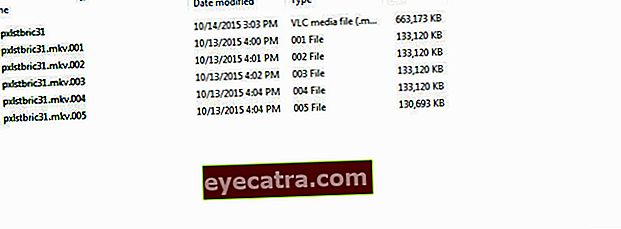hvordan du kombinerer (blir med) en del av videoen med hj-split
Denne gangen vil jeg fortelle vennene mine hvordan jeg lager en del-videofil til en faktisk video ved hjelp av HJ-SPLIT-programvaren.
Ofte para nybegynner seere Forvirring når nedlastingen han har ikke umiddelbart blir en video i MP4-format (et format som ofte brukes i videoer), men blir en deler video er fragmentariske. Så denne gangen vil jeg fortelle vennene mine hvordan jeg lager en fil deler video være en faktisk video ved hjelp av programvareHJ-SPLIT.
Hva er HJ-SPLIT?
HJSplit er et program freeware populært for å dele og rekombinere fragmentert filinnhold. Dette programmet er tilgjengelig for Windows, Linux og diverse plattform annen. HJSplit kan også være nyttig for sikkerhetskopi. En fil, for eksempel 10 gigabyte, kan brytes opp i mindre biter som deretter settes på en CD, DVD og kan kopieres til en USB eller på en USB-stasjon.laste opp til tjeneste online backup. HJSplit for Windows- og Linux-filstørrelser over 100 Gigabyte med MD5-kontrollsum. HJ-SPLIT kan brukes umiddelbart uten forhåndsinstallert og begge utgavene helt bærbar.
- De 3 beste videoredigeringsapplikasjonene på Android-telefoner
- Rediger videoer enkelt på Android
Slik kombinerer du videoer med HJ-SPLIT
Bli med alle sammen deler filmer i en mappe.
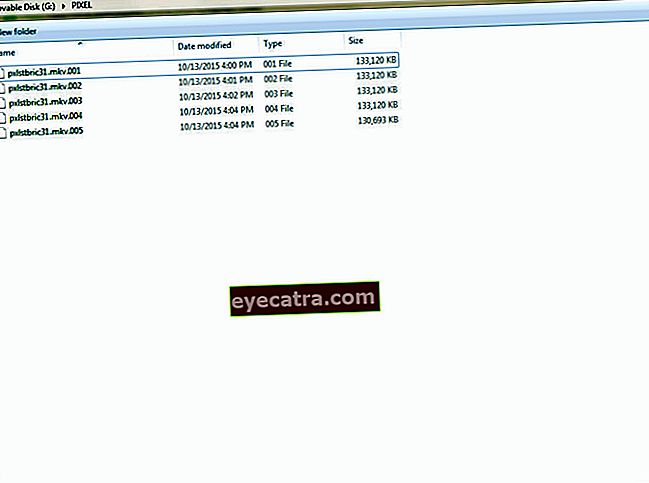
Løpe programvare HJ-SPLIT venner. Hvis det ikke er noen nedlasting her.
 Produktivitetsapper Freebyte LAST NED
Produktivitetsapper Freebyte LAST NED Klikk Bli med, og velg deretter Inndatafil (inndatafil dvs. skriv inn en deler video) og velg deretter Produksjon (produksjon det vil si en fil som senere blir en video).

Klikk START.
Og senere blir resultatet slik:
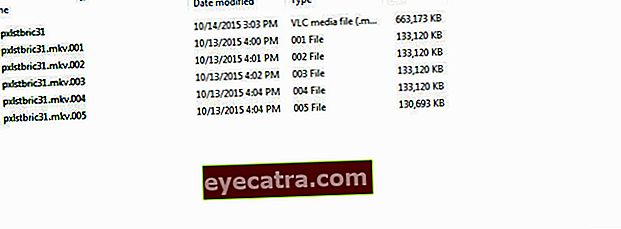
For å se resultatene av videoen, ta en titt på stedene der vennene dineproduksjon filen tidligere.
Så du kan lage videoen din samlet til en fil, ikke sant? Ikke glem å legge igjen en kommentar nedenfor.

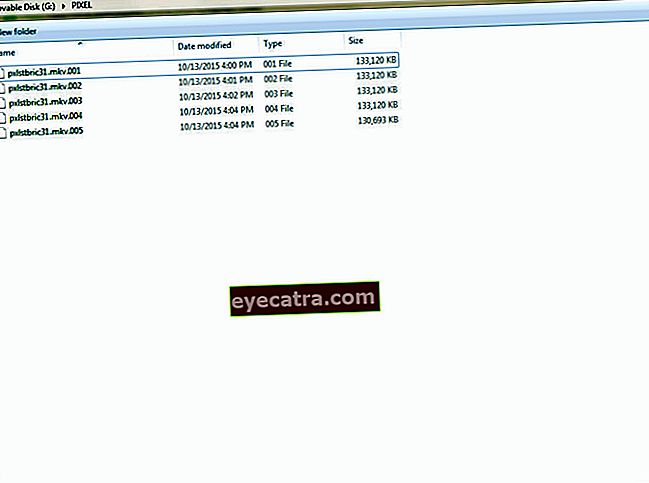
 Produktivitetsapper Freebyte LAST NED
Produktivitetsapper Freebyte LAST NED